A tela Gestão de títulos no sistema Aglets ERP é utilizada para criar e gerenciar os títulos da empresa. Nessa tela existe a funcionalidade de Editar título, que permite alterar determinadas informações de um título, conforme as necessidades e permissões de acesso do usuário para modificar campos específicos.
Se deseja compreender mais sobre a tela Gestão de títulos, clique aqui.
COMO ACESSAR A TELA GESTÃO DE TÍTULOS
No sistema da Aglets ERP, acesse Financeiro > Operações > Gestão de títulos, ou digite “Gestão de títulos” na barra de pesquisa no topo da página.
COMO EDITAR UM TÍTULO NA TELA GESTÃO DE TÍTULO
Para editar um título na tela Gestão de títulos, clique no ícone Editar título na coluna Ações do título que deseja alterar as informações.

Ícone Editar título na tela Gestão de títulos
Atenção: Caso o título tenha sido transmitido via API do Banco do Brasil, nenhuma alteração será permitida nos primeiros 30 minutos após a transmissão. Somente após esse período será possível editar, quitar ou realizar qualquer operação no título.
Atenção: É importante ressaltar que existem regras específicas que podem impedir alguns usuários de acessar a edição de um título.
Para obter mais informações sobre as condições para alterar um título, clique aqui.
No sistema Aglets ERP, a possibilidade de editar um título pode variar de acordo com diversas condições e permissões dos usuários:
- Caso seja um título de integração associado a uma nota fiscal com CGO com transmissão:
Uma nota fiscal com transmissão é aquela que foi transmitida para a SEFAZ e, portanto, depende de autorização. É possível alterar um título associado a uma nota fiscal com transmissão, dependendo do status da nota fiscal. As condições para alteração são:
- Autorizada: Se o título estiver associado a uma nota fiscal com o status Autorizada, ele pode ser alterado, desde que o usuário tenha acesso ao parâmetro Pode editar título integrado?.
Atenção: Para conceder esse acesso, é necessário que o administrador do sistema configure o parâmetro Pode alterar títulos integrados? para Sim na tela Gestão de usuários, dentro do grupo Financeiro, para o usuário que precisa dessa permissão.
- Pendente: Se o título estiver associado a uma nota fiscal com o status Pendente, ele não pode ser alterado até que a nota seja autorizada pela SEFAZ.
- Cancelada: Se o título estiver associado a uma nota fiscal com o status Cancelada, ele é automaticamente cancelado junto com a nota, não permitindo alterações.
- Inutilizada: Se o título estiver associado a uma nota fiscal com o status Inutilizada, ele é automaticamente cancelado junto com a nota, não permitindo alterações.
- Caso seja um título de integração associado a uma nota fiscal com CGO sem transmissão:
Uma nota fiscal sem transmissão é aquela que não foi enviada para a SEFAZ e, portanto, não requer autorização. É possível alterar um título associado a uma nota fiscal com CGO sem transmissão. No entanto, apenas usuários com acesso ao parâmetro Pode editar título integrado? podem realizar alterações em títulos vinculados a notas fiscais com o status Sem transmissão.
- Caso seja um título com a situação Cancelado, Pendente, Liquidado ou Liquidado parcial:
Atenção: Apenas títulos nas situações A vencer e Vencido podem ser editados.
- Cancelado: Não é possível alterar um título com a situação Cancelado. Por esse motivo, o ícone de edição não é visível para títulos nessa situação para nenhum usuário.
- Pendente: Não é possível alterar um título com a situação Pendente. Por esse motivo, o ícone de edição não é visível para títulos nessa situação para nenhum usuário. Os títulos só podem ser alterados após serem autorizados por um usuário com alçada cadastrada na tela Alçada, utilizando a operação Autorização de pagamento. Após a autorização, o título passará para a situação A vencer ou Vencido, conforme a data de vencimento.
Para saber mais sobre essa operação Autorização de pagamento, clique aqui.
- Liquidado ou Liquidado parcial: Não é possível alterar um título com a situação Liquidado ou Liquidado parcial, pois ele já possui um registro de pagamento. A única alteração permitida em um título que já sofreu algum pagamento é a modificação de suas ocorrências, acessando a aba Ocorrências, que será explicada posteriormente. Os títulos só podem ser alterados após o cancelamento do pagamento, retornando para a situação A vencer ou Vencido, conforme a data de vencimento.
- Caso um título já esteja sendo alterado por algum usuário:
Se um título já estiver sendo alterado por outro usuário, não será possível que qualquer outro usuário acesse a edição desse título. Nesse caso, será exibido um aviso informando que o título está em processo de edição e só será liberado para alterações após o usuário atual fechar a edição ou após o tempo de inatividade definido no parâmetro Tempo limite (minutos) na tela Parâmetros Gerais.
Após isso, será exibido um pop-up para realizar a alteração das informações do título. Esse pop-up possui quatro abas: Dados Gerais, Valores, Rateio por Centro de Custo e Ocorrências. Incialmente, os campos que compõem a aba Dados Gerais serão explicados abaixo:
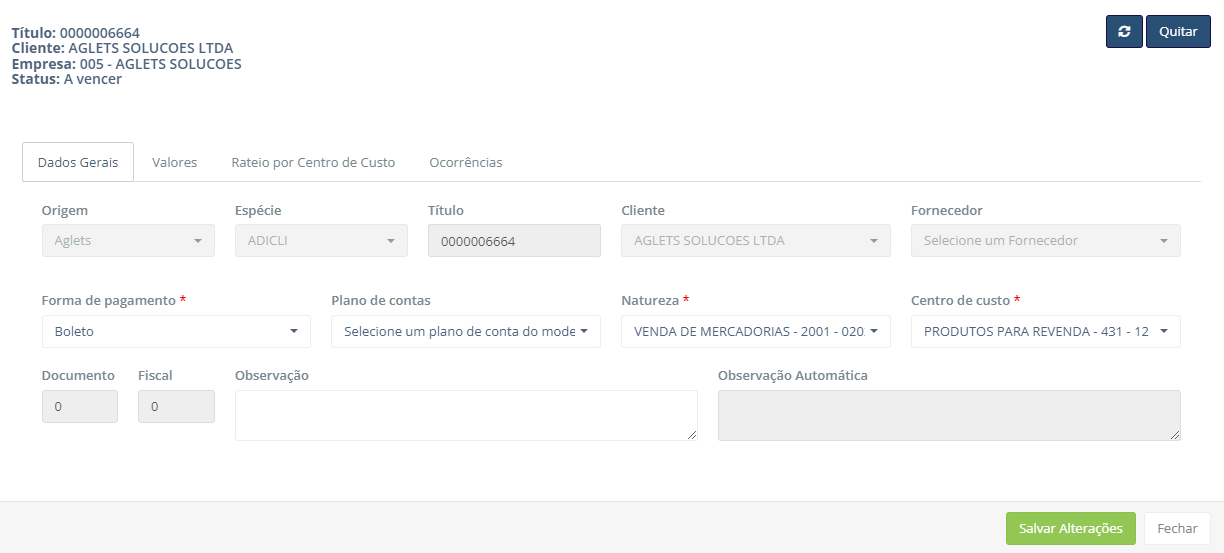
Pop-up de edição de um título na tela Gestão de títulos, aba Dados Gerais
- Origem: Não é possível alterar a empresa associada ao título.
- Espécie: Não é possível alterar a espécie associada ao título pelo ícone Editar título. No entanto, é possível fazer isso através da operação Troca de espécie.
Para saber mais sobre a operação Troca de espécie, clique aqui.
- Título: Não é possível alterar o número identificador do título.
- Cliente: Não é possível alterar o cliente associado ao título, assim como não é possível trocar o Cliente por um Fornecedor.
- Fornecedor: Não é possível alterar o fornecedor associado ao título, assim como não é possível trocar o Fornecedor por um Cliente.
- Forma de pagamento: Se desejado, altere a forma de pagamento associada ao título.
Atenção: É importante ressaltar que, caso a forma de pagamento atribuída ao título seja alterada para outra que possua uma tarifa, será gerada uma ocorrência de cobrança de tarifa devido à nova forma de pagamento.
Para saber mais sobre o funcionamento das tarifas atribuídas às formas de pagamento, clique aqui.
- Plano de contas: Se desejado, altere o plano de contas associado ao título. Caso o parâmetro Usa Plano de contas? esteja habilitado na tela de Parâmetros Gerais, este campo será considerado obrigatório, e não será possível salvar as alterações caso a opção esteja vazia.
- Natureza: Se desejado, altere a natureza associada ao título. Caso o parâmetro Usa Natureza? esteja habilitado na tela de Parâmetros Gerais, este campo será considerado obrigatório, e não será possível salvar as alterações caso a opção esteja vazia.
- Centro de custo: Se desejado, altere o centro de custo associado ao título. Caso o parâmetro Usa Centro de custo? esteja habilitado na tela de Parâmetros Gerais, este campo será considerado obrigatório e não será possível salvar as alterações caso a opção esteja vazia.
- Documento: É destinado apenas à visualização, preenchido automaticamente pelo sistema com um valor sequencial utilizado para associar o título à nota fiscal, especialmente em casos de títulos gerados por integração. Para títulos criados manualmente, o valor padrão é zero.
- Fiscal: É destinado apenas à visualização, preenchido automaticamente pelo sistema com um valor sequencial que varia conforme a empresa para a qual o título está sendo criado. Este valor é utilizado para associar o título à nota fiscal, especialmente em casos de títulos gerados por integração. Para títulos criados manualmente, o valor padrão é zero.
- Observação: Se desejado, altere ou preencha alguma observação sobre o título.
- Observação automática: É destinado apenas à visualização, preenchido automaticamente pelo sistema com uma observação gerada pelo próprio sistema sobre o título, caso necessário.
Após alterar os campos da aba Dados Gerais, se desejado, acesse a aba Valores. Os campos que compõem a aba Valores serão explicados abaixo:
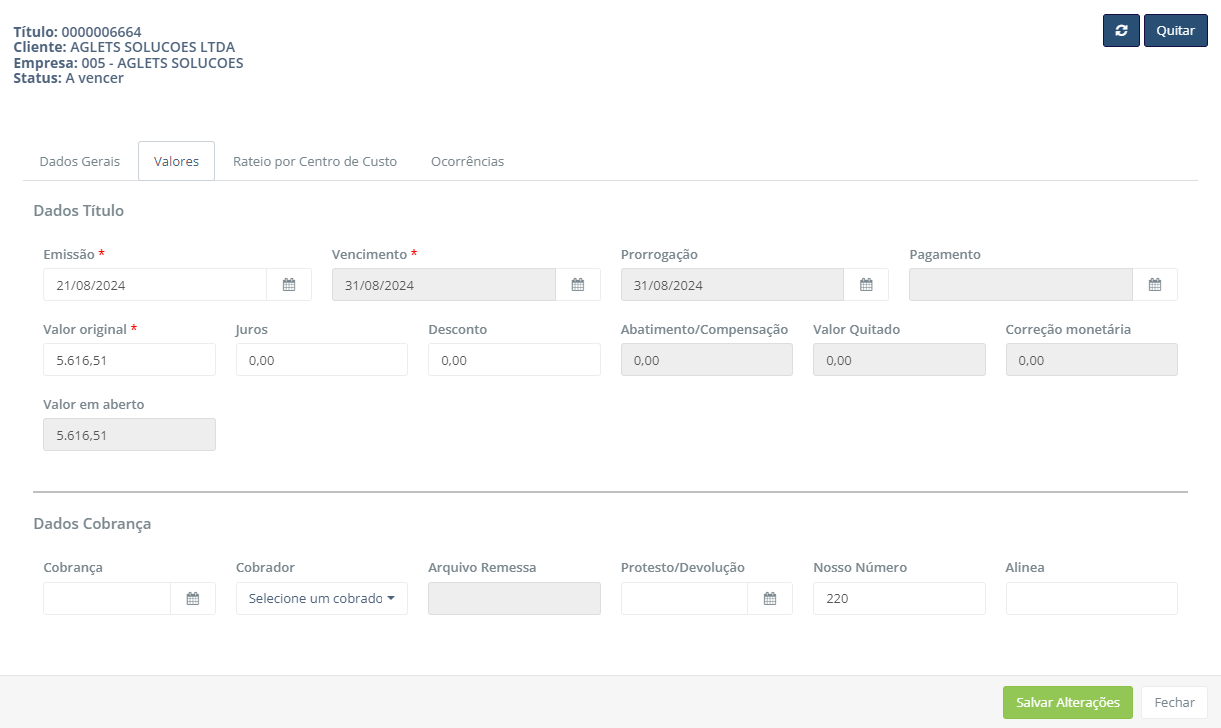
Pop-up de edição de um título na tela Gestão de títulos, aba Valores
No grupo de campos denominados Dados Título estão presentes os seguintes campos:
- Emissão: Se desejado, altere a data de emissão do título. No entanto, a nova data de emissão não pode ser posterior às datas existentes nos campos Vencimento e Prorrogação, e não será possível salvar as alterações caso a data informada seja posterior.
- Vencimento: Não é possível alterar a data de vencimento do título.
- Prorrogação: Não é possível alterar a data de prorrogação do título pelo ícone Editar título. No entanto, é possível realizar essa alteração através das operações Prorrogação sem juros e Edição da data de vencimento.
Para saber mais sobre a operação Prorrogação sem juros, clique aqui. E, para saber mais sobre a operação Edição da data de vencimento, clique aqui.
- Pagamento: Não é possível alterar a data de pagamento do título. É um campo preenchido apenas pelo sistema com a data de quando o título é totalmente liquidado.
- Valor original: Se desejado, é possível alterar o valor original do título, porém apenas se o usuário tiver acesso ao parâmetro Pode alterar títulos integrados?. Caso contrário, o campo Valor original ficará bloqueado. No entanto, o valor não pode ser igual a zero, e não será possível salvar as alterações caso o valor seja zero.
- Juros: Se desejado, é possível alterar os juros do título apenas se o usuário tiver acesso ao parâmetro Pode alterar juros?. Caso contrário, o campo Juros ficará bloqueado para o usuário.
- Desconto: Se desejado, é possível alterar o desconto do título apenas se o usuário tiver acesso ao parâmetro Pode alterar desconto?. Caso contrário, o campo Desconto ficará bloqueado para o usuário.
- Abatimento/Compensação: É destinado apenas à visualização, preenchido automaticamente pelo sistema com o valor que foi abatido do título por meio de uma compensação entre títulos.
- Valor quitado: É destinado apenas à visualização, preenchido automaticamente pelo sistema com o valor total que já foi recebido no título por meio de quitações, ou seja, o montante que já foi pago no título.
- Correção monetária: É destinado apenas à visualização, preenchido automaticamente pelo sistema com o valor calculado de multas e juros que podem ser aplicados ao título por atraso no pagamento.
- Valor em aberto: É destinado apenas à visualização, preenchido automaticamente pelo sistema com o valor que ainda está em aberto no título, ou seja, o montante restante para que o título seja completamente liquidado. Esse valor considera quaisquer juros, descontos, abatimentos, quitações e, caso o título esteja vencido, correção monetária calculada pelo sistema.
No grupo de campos denominados Dados Cobrança estão presentes os seguinte campos:
- Cobrança:
- Cobrador: Se desejado, é possível alterar o banco responsável por ser o cobrador do título.
Atenção: É importante ressaltar que, caso o cobrador do título seja alterado para um banco que aplica diferentes porcentagens de multa e juros por atraso no pagamento, os valores do título serão ajustados de acordo com as novas porcentagens do novo cobrador.
- Arquivo Remessa: É destinado apenas à visualização, preenchido automaticamente pelo sistema quando o título é enviado ao banco por meio de uma operação do CNAB. Este campo exibe o nome do arquivo de remessa no qual o título foi incluído para envio.
- Protesto/Devolução:
- Nosso número: Exibe um número de valor sequencial utilizado para associar um título a um prefixo específico do banco.
- Alinea:
Após preencher os campos da aba Valores, acesse a aba Rateio por Centro de Custo. O funcionamento da aba Rateio por Centro de Custo será explicado abaixo:
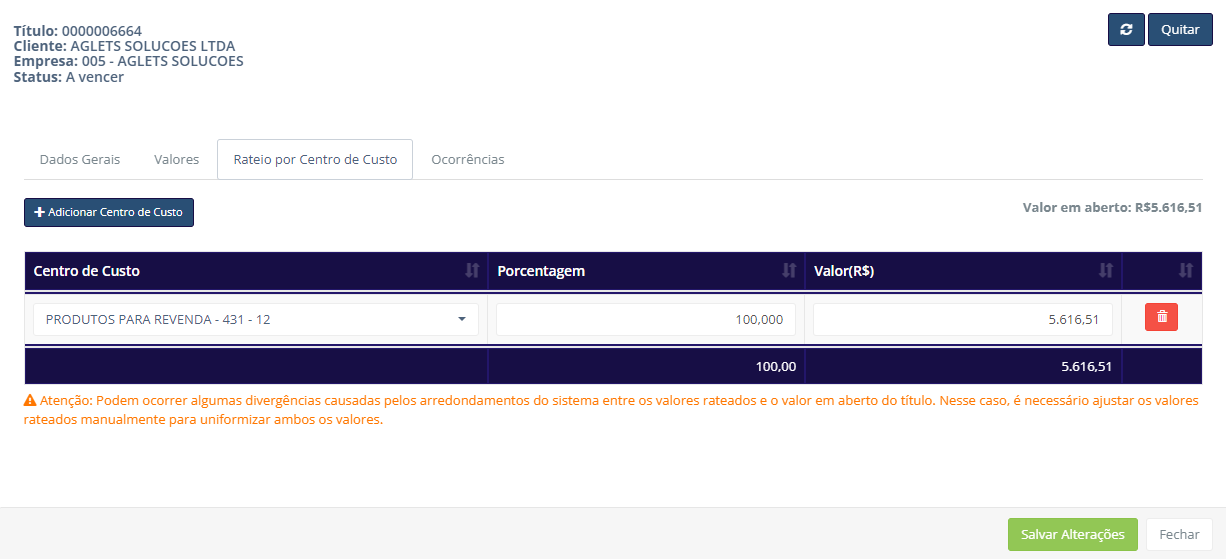
Pop-up de edição de um título na tela Gestão de títulos, aba Rateio por Centro de Custo
Atenção: É importante ressaltar que, caso o título tenha sofrido alguma alteração, o rateio por centro de custo só poderá ser alterado por usuários que possuem acesso ao parâmetro Pode alterar rateio por centro de custo?. Se o usuário não tiver acesso a esse parâmetro, só será possível modificar o rateio por centro de custo de títulos que não tenham sofrido alterações. Além disso, o campo Centro de custo também será bloqueado para usuários sem acesso ao parâmetro, caso o título tenha sofrido alguma alteração, uma vez que esse campo impacta diretamente o rateio por centro de custo.
As alterações realizadas em um título podem ser consultadas na aba Ocorrências, que será detalhada posteriormente.
Para obter acesso a esse parâmetro, é necessário entrar em contato com o administrador do sistema e solicitar a alteração do parâmetro Pode alterar rateio por centro de custo? para Sim na tela Gestão de usuários, dentro do grupo Financeiro, para o usuário que deseja ter esse acesso.
- Centro de custo: Se desejado, é possível alterar os centros de custo que participam do Rateio por Centro de Custo, ou seja, os centros de custo nos quais o valor do título será distribuído.
Atenção: Pelo menos um dos centros de custo do Rateio por Centro de Custo deve ser igual ao centro de custo definido no campo Centro de Custo da aba Dados Gerais. Além disso, não é permitido usar centros de custo idênticos no Rateio por Centro de Custo, ou seja, cada centro de custo só pode ser utilizado uma vez.
- Porcentagem: Se desejado, é possível alterar a proporção que cada linha do rateio por centro de custo terá. Essa porcentagem representa uma parcela do valor total do título que será alocada para aquele centro de custo específico. Se a coluna Valor (R$) for preenchida em uma linha do rateio, a porcentagem será calculada automaticamente com base na proporção desse valor em relação ao valor total em aberto no título.
Atenção: A soma total das porcentagens nessa coluna deve ser igual a 100%, caso contrário, o Rateio por Centro de Custo não corresponderá ao valor em aberto e o título não poderá ser salvo.
- Valor (R$): Se desejado, é possível alterar o montante em reais que cada linha do Rateio por Centro de Custo representará. Esse valor corresponde a uma fração do valor total do título, indicando quantos reais serão alocados para aquele centro de custo específico. Se o campo Porcentagem for preenchido em uma linha do rateio, o valor em reais será calculado automaticamente com base na proporção dessa porcentagem em relação ao valor total em aberto no título.
Atenção: A soma total dos valores neste campo deve ser igual ao valor em aberto do título, caso contrário, o Rateio por Centro de Custo não coincidirá com o valor em aberto e o título não poderá ser salvo.
Caso alguma das validações necessárias para que o Rateio por Centro de Custo seja considerado válido não estejam sendo seguidas, será exibida uma mensagem informando todas as validações, para que o Rateio por Centro de Custo possa ser ajustado.
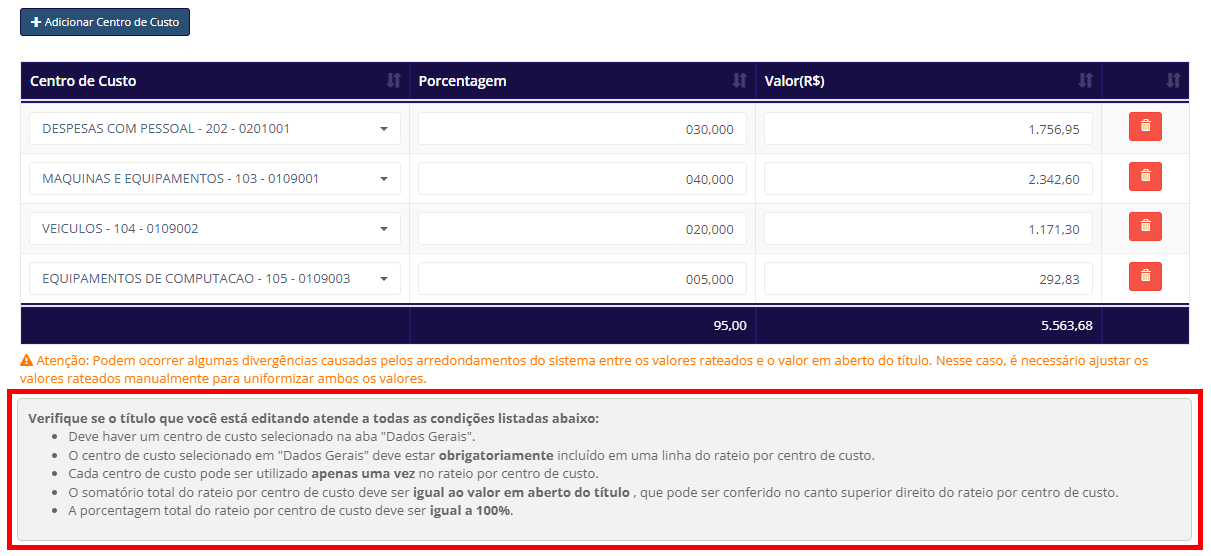
Mensagem sobre as validações do Rateio por Centro de custo na tela Gestão de títulos
Atenção: Se a mensagem acima aparecer, significa que algumas dessas condições não foram cumpridas e é necessário ajustá-las para que o Rateio por Centro de Custo seja considerado válido.
Após alterar os campos desejados das abas Dados Gerais, Valores e Rateio por Centro de custo clique em Salvar Alterações para salvar as alterações no título.
A aba Ocorrências contém o histórico de todas as alterações realizadas em um título, permitindo tanto a consulta quanto, em alguns casos, a modificação das ocorrências associadas ao título.
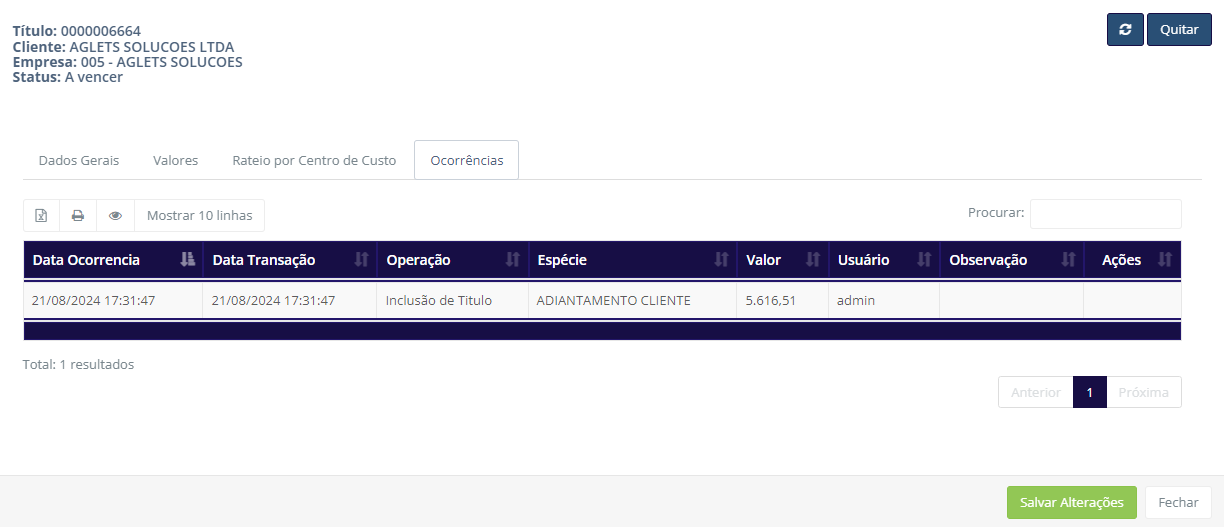
Pop-up de edição de um título na tela Gestão de títulos, aba Ocorrências
- Data Ocorrência: Exibe a data em que o usuário realizou a operação, ou seja, a data registrada pelo sistema quando a ocorrência foi incluída no título.
- Data Transação: Exibe a data que o usuário definiu para a realização da operação. Essa data pode ser anterior ou posterior à Data Ocorrência, dependendo da operação, já que nem todas permitem o registro de datas que não sejam a real data da operação, registrada em Data Ocorrência.
- Operação: Exibe o nome reduzido da operação realizada no título.
- Espécie: Exibe a espécie da operação realizada no título. Se a espécie do título for alterada pela operação, esse campo mostrará a nova espécie do título após a alteração. Para operações que não envolvem a alteração da espécie do título, o campo apenas replicará a espécie original do título.
- Valor: Exibe o valor da operação que foi realizada, seja o valor removido ou adicionado.
- Usuário: Exibe o nome de login do usuário que realizou a operação.
- Observação: Exibe uma observação sobre a operação, que pode ter sido incluída manualmente pelo usuário ou adicionada automaticamente pelo sistema.
- Ações: Exibe um ícone de lixeira que permite o cancelamento de uma operação, caso seja possível cancelá-la. Ao excluir uma ocorrência, será gerada uma nova ocorrência registrando o cancelamento, com detalhes sobre o valor da operação cancelada, usuário que realizou o cancelamento e observações do usuário, com a justificativa da ação e observações automáticas do sistema sobre a operação que foi cancelada.

Ícone de lixeira na aba Ocorrências na tela Gestão de Títulos
Atenção: É importante ressaltar que somente os usuários com acesso a operação Cancelamento de operação podem visualizar e utilizar o ícone de lixeira realizar o cancelamento de operações.
Para obter acesso a esse parâmetro, é necessário entrar em contato com o administrador do sistema e solicitar permissão para a operação Cancelamento de operação na tela Operações para o usuário que deseja ter esse acesso.
Ficou alguma dúvida? Entre em contato com o nosso suporte!
